目录
一、登录远程主机
如果拥有云服务器,在Xshell终端输入指令
ssh [云服务器的公网IP地址]
然后会弹出窗口输入要登录的用户名和密码,正确输入即可登录。
还可以使用
ssh [用户名]@[IP地址]
Xshell下的复制粘贴
复制 : ctrl + insert粘贴 : shift + insertctrl + c / ctrl + v 是不行的
二、Linux下基本指令
2.1 ls指令
语法
:
ls [
选项
][
目录或文件
]
功能
:对于目录,该命令列出该目录下的所有子目录与文件。对于文件,将列出文件名以及其他信息。
常用选项:
-a 列出目录下的所有文件,包括以 . 开头的隐含文件。-d 将目录象文件一样显示,而不是显示其下的文件。 如: ls –d 指定目录-i 输出文件的 i 节点的索引信息。 如 ls –ai 指定文件-k 以 k 字节的形式表示文件的大小。 ls –alk 指定文件-l 列出文件的详细信息。-n 用数字的 UID,GID 代替名称。 (介绍 UID , GID )-F 在每个文件名后附上一个字符以说明该文件的类型, “*” 表示可执行的普通文件; “/” 表示目录; “@” 表示符号链接; “|” 表示 FIFOs ; “=” 表示套接字 (sockets) 。(目录类型识别)-r 对目录反向排序。-t 以时间排序。-s 在 l 文件名后输出该文件的大小。(大小排序,如何找到目录下最大的文件)-R 列出所有子目录下的文件。 ( 递归 )-1 一行只输出一个文件。
2.2 pwd命令
语法
: pwd
功能
:显示用户当前所在的目录
![]()
2.3 cd 指令
语法
:cd
目录名
功能
:改变工作目录。将当前工作目录改变到指定的目录下。
cd .. : 返回上级目录cd /home/litao/linux/ : 绝对路径cd ../day02/ : 相对路径cd ~ :进入用户家目cd - :返回最近访问目录
2.4 touch命令
语法
:
touch [ 选项 ]... 文件 ...
功能
:
touch
命令参数可更改文档或目录的日期时间,包括存取时间和更改时间,或者新建一个不存在的文件。
常用选项
:
-a 或 --time=atime 或 --time=access 或 --time=use 只更改存取时间。-c 或 --no-create 不建立任何文档。-d 使用指定的日期时间,而非现在的时间。-f 此参数将忽略不予处理,仅负责解决 BSD 版本 touch 指令的兼容性问题。-m 或 --time=mtime 或 --time=modify 只更改变动时间。-r 把指定文档或目录的日期时间,统统设成和参考文档或目录的日期时间相同。-t 使用指定的日期时间,而非现在的时间
2.5 mkdir指令
语法
:
mkdir [ 选项 ] dirname...
功能
:在当前目录下创建一个名为
“dirname”
的目录
常用选项
:
-p, --parents 可以是一个路径名称。此时若路径中的某些目录尚不存在 , 加上此选项后 , 系统将自动建立好那些尚不存在的目录, 即一次可以建立多个目录
如下图所示:

2.6 rmdir指令 和 rm 指令
rmdir
是一个与
mkdir
相对应的命令。
mkdir
是建立目录,而
rmdir
是删除命令。
语法
:
rmdir [-p][dirName]
适用对象
:具有当前目录操作权限的所有使用者
功能
:删除空目录
常用选项:
-p 当子目录被删除后如果父目录也变成空目录的话,就连带父目录一起删除。

rm
命令可以同时删除文件或目录
语法
:
rm [-f-i-r-v][dirName/dir]
适用对象
:所有使用者
功能
:删除文件或目录
常用选项:
-f 即使文件属性为只读 ( 即写保护 ) ,亦直接删除-i 删除前逐一询问确认-r 删除目录及其下所有文件
2.7 man指令
Linux
的命令有很多参数,我们不可能全记住,我们可以通过查看联机手册获取帮助。访问
Linux
手册页的命令是
man
语法
:
man [ 选项 ] 命令
常用选项:
-f:显示命令的简短描述;
-k:查找所有包含关键字的命令;
-a:显示所有匹配的文档;
-w:显示匹配的文档路径。
num 只在第 num 章节找-a 将所有章节的都显示出来,比如 man printf 它缺省从第一章开始搜索,知道就停止,用 a 选项,当按下q 退出,他会继续往后面搜索,直到所有章节都搜索完毕。解释一下 , 面手册分为 8 章1 是普通的命令2 是系统调用 , 如 open,write 之类的 ( 通过这个,至少可以很方便的查到调用这个函数,需要加什么头文件)3 是库函数 , 如 printf,fread4 是特殊文件 , 也就是 /dev 下的各种设备文件5 是指文件的格式 , 比如 passwd, 就会说明这个文件中各个字段的含义6 是给游戏留的 , 由各个游戏自己定义7 是附件还有一些变量 , 比如向 environ 这种全局变量在这里就有说明8 是系统管理用的命令 , 这些命令只能由 root 使用 , 如 ifconfig
2.8 cp指令
语法
:
cp [ 选项 ] 源文件或目录 目标文件或目录
功能
:
复制文件或目录
说明
: cp
指令用于复制文件或目录,如同时指定两个以上的文件或目录,且最后的目的地是一个已经存在的目录,则它会把前面指定的所有文件或目录复制到此目录中。若同时指定多个文件或目录,而最后的目的地并非一个已存在的目录,则会出现错误信息
常用选项:
-f 或 --force 强行复制文件或目录, 不论目的文件或目录是否已经存在-i 或 --interactive 覆盖文件之前先询问用户-r 递归处理,将指定目录下的文件与子目录一并处理。若源文件或目录的形态,不属于目录或符号链接,则一律视为普通文件处理-R 或 --recursive 递归处理,将指定目录下的文件及子目录一并处理
2.9 mv指令
mv
命令是
move
的缩写,可以用来移动文件或者将文件改名(
move (rename) files
),是
Linux
系统下常用的命令,经常用来备份文件或者目录。
语法
: mv [
选项
]
源文件或目录 目标文件或目录
功能:
1. 视 mv 命令中第二个参数类型的不同(是目标文件还是目标目录), mv 命令将文件重命名或将其移至一个新的目录中。2. 当第二个参数类型是文件时, mv 命令完成文件重命名,此时,源文件只能有一个(也可以是源目录名),它将所给的源文件或目录重命名为给定的目标文件名。3. 当第二个参数是已存在的目录名称时,源文件或目录参数可以有多个, mv 命令将各参数指定的源文件均移至目标目录中。
-f : force 强制的意思,如果目标文件已经存在,不会询问而直接覆盖-i :若目标文件 (destination) 已经存在时,就会询问是否覆盖
2.10 cat指令
语法
:
cat [
选项
][
文件
]
功能
: 查看目标文件的内容
常用选项:
-b 对非空输出行编号-n 对输出的所有行编号-s 不输出多行空行
2.11 more指令
语法
:
more [
选项
][
文件
]
功能
:
more
命令,功能类似
cat
常用选项:
2.12 less指令
less 工具也是对文件或其它输出进行分页显示的工具,应该说是 linux 正统查看文件内容的工具,功能极其强大。less 的用法比起 more 更加的有弹性。在 more 的时候,我们并没有办法向前面翻, 只能往后面看但若使用了 less 时,就可以使用 [pageup][pagedown] 等按键的功能来往前往后翻看文件,更容易用来查看一个文件的内容!除此之外,在 less 里头可以拥有更多的搜索功能,不止可以向下搜,也可以向上搜
less指令用于在Linux系统中查看文本文件内容,其语法格式为:
less [选项] [文件名]
-i 忽略搜索时的大小写-N 显示每行的行号/ 字符串:向下搜索 “ 字符串 ” 的功能? 字符串:向上搜索 “ 字符串 ” 的功能n :重复前一个搜索(与 / 或 ? 有关)N :反向重复前一个搜索(与 / 或 ? 有关)q:quit
2.13 head指令和tail指令
head
与
tail
就像它的名字一样的浅显易懂,它是用来显示开头或结尾某个数量的文字区块,
head
用来显示档案的开头至标准输出中,而 tail
想当然尔就是看档案的结尾
语法:
head [
参数
]... [
文件
]...
功能
:
head
用来显示档案的开头至标准输出中,默认
head
命令打印其相应文件的开头
10
行。
选项
:
-n< 行数 > 显示的行数

tail
命令从指定点开始将文件写到标准输出
.
使用
tail
命令的
-f
选项可以方便的查阅正在改变的日志文件
,tail - f filename会把
filename
里最尾部的内容显示在屏幕上
,
并且不但刷新
,
使你看到最新的文件内容
.
语法:
tail[
必要参数
][
选择参数
][
文件
]
功能:
用于显示指定文件末尾内容,不指定文件时,作为输入信息进行处理。常用查看日志文件。
选项:
-f 循环读取-n< 行数 > 显示行数
2.14 时间相关的指令
date显示
date 指定格式显示时间: date +%Y:%m:%d
date 用法:date [OPTION]... [+FORMAT]
1.在显示方面,使用者可以设定欲显示的格式,格式设定为一个加号后接数个标记,其中常用的标记列表如下
%H : 小时 (00..23)%M : 分钟 (00..59)%S : 秒 (00..61)%X : 相当于 %H:%M:%S%d : 日 (01..31)%m : 月份 (01..12)%Y : 完整年份 (0000..9999)%F : 相当于 %Y-%m-%d
![]()
2.在设定时间方面
date -s // 设置当前时间,只有 root 权限才能设置,其他只能查看。date -s 20080523 // 设置成 20080523 ,这样会把具体时间设置成空 00:00:00date -s 01:01:01 // 设置具体时间,不会对日期做更改date -s “01:01:01 2008-05-23″ // 这样可以设置全部时间date -s “01:01:01 20080523″ // 这样可以设置全部时间date -s “2008-05-23 01:01:01″ // 这样可以设置全部时间date -s “20080523 01:01:01″ // 这样可以设置全部时间
3.
时间戳
时间
->
时间戳:
date +%s
时间戳
->
时间:
date -d@1508749502
Unix
时间戳(英文为
Unix epoch, Unix time, POSIX time
或
Unix timestamp
)是从
1970
年
1
月
1
日(
UTC/GMT
的
午夜)开始所经过的秒数,不考虑闰秒。
2.15 Cal指令
cal
命令可以用来显示公历(阳历)日历。公历是现在国际通用的历法,又称格列历,通称阳历。
“
阳历
”
又名
“
太阳历”
,系以地球绕行太阳一周为一年,为西方各国所通用,故又名
“
西历
”
。
命令格式
:
cal [
参数
][
月份
][
年份
]
功能
: 用于查看日历等时间信息,如只有一个参数,则表示年份
(1-9999)
,如有两个参数,则表示月份和年份
常用选项
:
-3 显示系统前一个月,当前月,下一个月的月历-j 显示在当年中的第几天(一年日期按天算,从 1 月 1 号算起,默认显示当前月在一年中的天数)-y 显示当前年份的日历
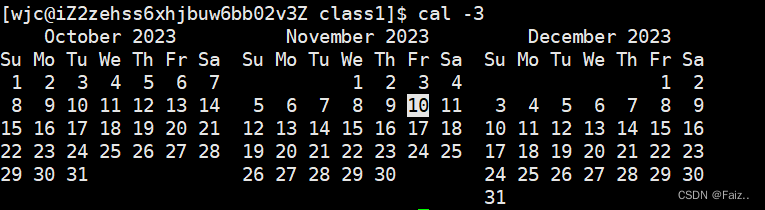
2.16 find指令
find指令用于在Linux系统中查找文件或目录,其语法格式为:
find pathname -options
-name:按照文件名匹配;
-type:按照文件类型匹配;
-size:按照文件大小匹配;
-mtime:按照文件修改时间匹配;
-exec:对匹配到的文件执行指定的命令。
要在当前目录下查找所有扩展名为.c的文件,可以使用以下命令:
find . -name "*.c"
2.17 grep指令
语法:
grep [
选项
]
搜寻字符串 文件
功能:
在文件中搜索字符串,将找到的行打印出来
常用选项:
-i:忽略大小写;
-n:显示匹配行的行号;
-v:显示不匹配的行;
-r:递归搜索子目录;
-E:支持扩展的正则表达式。

2.18 zip/unzip指令
语法:
zip
压缩文件
.zip
目录或文件
功能:
将目录或文件压缩成
zip
格式
常用选项:
-r 递 归处理,将指定目录下的所有文件和子目录一并处理
2.19 tar指令
tar [-cxtzjvf] 文件与目录 .... 参数:
-c :建立一个压缩文件的参数指令(create 的意思);
-x :解开一个压缩文件的参数指令!-t :查看 tarfile 里面的文件!-z :是否同时具有 gzip 的属性?亦即是否需要用 gzip 压缩?-j :是否同时具有 bzip2 的属性?亦即是否需要用 bzip2 压缩?-v :压缩的过程中显示文件!这个常用,但不建议用在背景执行过程!-f :使用档名,请留意,在 f 之后要立即接档名喔!不要再加参数!-C : 解压到指定目录
2.20 uname –r指令
语法
:
uname [
选项
]
功能
:
uname
用来获取电脑和操作系统的相关信息。
补充说明
:
uname
可显示
linux
主机所用的操作系统的版本、硬件的名称等基本信息
常用选项:
-a 或 –all 详细输出所有信息,依次为内核名称,主机名,内核版本号,内核版本,硬件名,处理器类型,硬件平台类型,操作系统名称
2.21 [Tab],[ctrl]-c, [ctrl]-d
[Tab] 按键 --- 具有『命令补全』和『档案补齐』的功能[Ctrl]-c 按键 --- 让当前的程序『停掉』[Ctrl]-d 按键 --- 通常代表着:『键盘输入结束 (End Of File, EOF 或 End OfInput) 』的意思;另外,他也可以用来取代exit
2.22 关机
语法
:
shutdown [
选项]
-h : 将系统的服务停掉后,立即关机。-r : 在将系统的服务停掉之后就重新启动-t sec : -t 后面加秒数,亦即『过几秒后关机』的意思
























 5134
5134

 被折叠的 条评论
为什么被折叠?
被折叠的 条评论
为什么被折叠?








